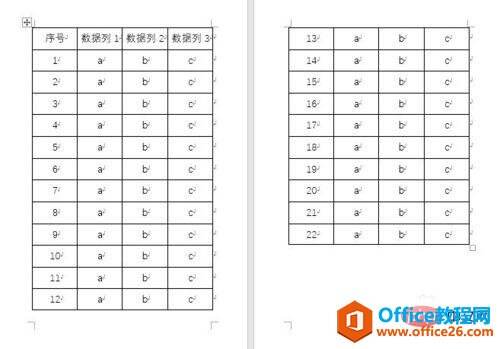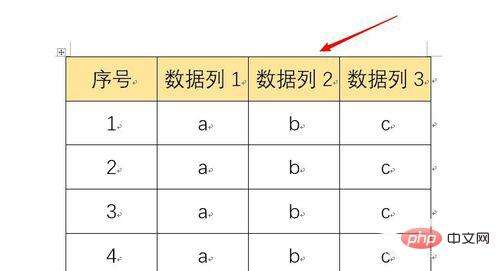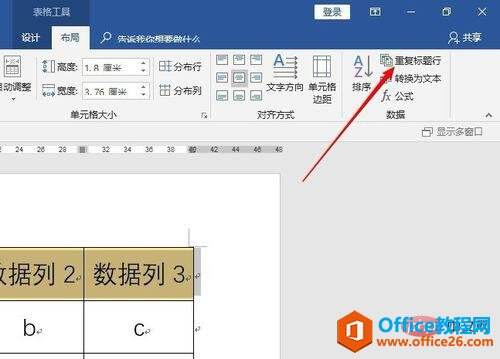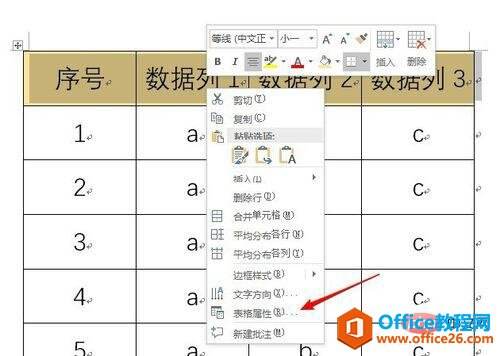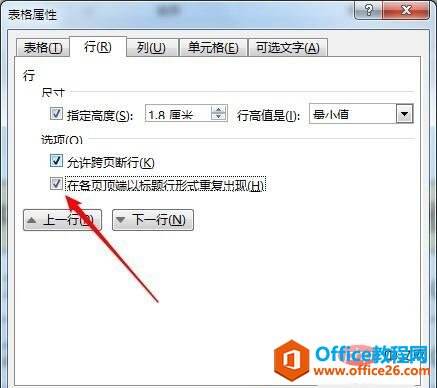怎样设置word表格标题行每一页显示
办公教程导读
收集整理了【怎样设置word表格标题行每一页显示】办公软件教程,小编现在分享给大家,供广大互联网技能从业者学习和参考。文章包含366字,纯文字阅读大概需要1分钟。
办公教程内容图文
二、当未使用标题行重复时,当浏览到第二页,就不太清楚每一列数据的意义,给阅读表格造成不便。
三、回到第一页表格的顶端,设置好表格的标题行。
四、选中表格的标题行,点击“表格工具”—“布局”—“重复标题行”。
五、或者选中表格的标题行,点击鼠标右键,点击“表格属性”。
六、在打开的窗口中,切换到“行”选项卡,勾选“在各页顶端以标题行形式重复出现”,点击“确定”。
七、使用上述两种方法,都可以把选中的标题行重复出现在这个表格所在的每一页。这样不论在浏览哪一页的表格,都能看到每一列的标题。
办公教程总结
以上是为您收集整理的【怎样设置word表格标题行每一页显示】办公软件教程的全部内容,希望文章能够帮你了解办公软件教程怎样设置word表格标题行每一页显示。
如果觉得办公软件教程内容还不错,欢迎将网站推荐给好友。